この記事ではGoogleアドセンス申請時の審査用コードを自分のブログに貼付ける時に出るエラー『閲覧できません(Forbidden access)』の対処法を記載しています。
結論から言うと、『サーバーのWAF設定が有効になっている』ことが原因みたいです。(2020/8月時点)
僕の場合、記事数もある程度出したのでいざアドセンス申請しようと心を弾ませながら進めていると、審査コードをブログに貼付けるところで上記の表示が出て先に進めまず意味が分かりませんでした。
貼付け方がおかしいのか?貼付ける所がおかしいのか?意味が分からなかったので対処方を調べたところ他の方でも同じ様な事が起きているみたいでした。先輩方の情報に感謝ですね!自分もこういう頼れる発信者になれる様頑張ります!!
僕は【conoha wing】のサーバーを使用しているので、そちらの対処方をご説明します。

『閲覧できません(Forbidden access)』の対処法
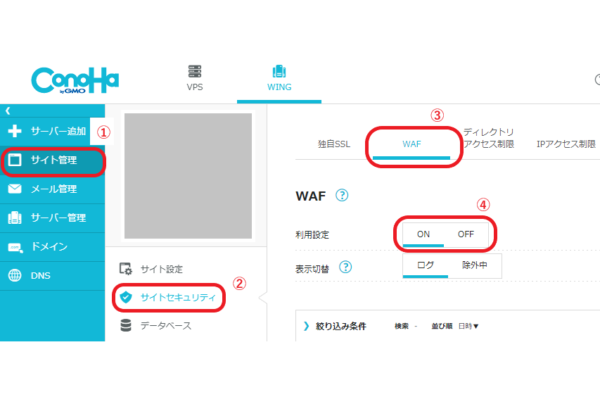
conohaにログインをした状態から進めていきます。
①サイト管理
②サイトセキュリティ
③WAF
④利用設定を『OFF(無効)』にする
以上でconohaの設定は完了です。
この状態でWordpressに戻り、『Cocoon設定』⇒『アクセス解析・認証』の『ヘッド用コード』へ貼り付けたら上手くいきました(^^♪
一応、Cocoonに貼り付ける場所を記載しておきます。
①『Cocoon設定』をクリック
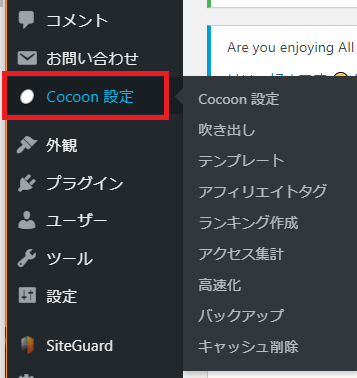
②『アクセス解析・認証』をクリック

③『ヘッド用コード』に審査コードを貼り付ける
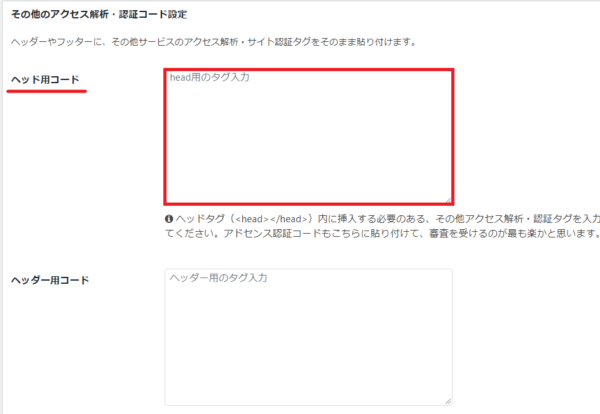
④下部にいき『変更をまとめて保存』をクリック
この後は問題無く申請も終わり完了・・・では無いんです!
無事に申請が完了したら、conohaのWAF設定を『ON(有効)』に戻してください。
WAFは不正アクセス防止の機能なので必ず『ON(有効)』にしておきましょう。
WAF設定をON(有効)に戻したら無事に完了です。お疲れさまでした(^-^)
ちなみに、今回のWAF設定ですが、アドセンス合格して広告コードを貼り付ける時にもOFFにしておかないといけないみたいです!
さらに、アドセンスに合格した場合、今回の審査コードを貼り付けたままにしておくと勝手に自動広告が表示されるそうなので注意しましょう。審査に合格した場合は削除しておいた方が良いと思います。
ネット関係でエラーが出た時は怖いですよね!調べてみたら大した事なかったりするんですが心臓に悪い・・・
他にも不具合やエラーが発生した時の対処法を発信していこうと思うのでそちらも参考にしてみてください(^-^)



コメント
いくらアクセスしても閲覧できない状態が続いていたので助かりました。ありがとうございます。
コメントありがとうございました。僕の経験がお役に立てたみたいで良かったです(^-^)
ブログ初心者で「閲覧できません」が表示される原因がわからず困っていたので助かりました。とてもわかりやすかったです。本当にありがとうございました(^^)/
コメントありがとうございました(^^♪
僕もまだまだ初心者ですが、お役に立ててよかったです(^-^)
とても困っていたので、とても助かりました。
ありがとうございました。
コメントありがとうございます。僕の知識が少しでもお役に立ててよかったです(^^)
ありがとうございます!!!!わたしもconoha Cocoonなのでとても助かりました!
コメントありがとうございます(^^)
僕もまだまだ初心者ですがお役に立ててよかったです!
これからブログを始めようかという時に出鼻をくじかれるところでした。
簡潔に要点が押さえられていたのでとても分かりやすかったです。
貴重な情報ありがとうございます!
コメントありがとうございます(^-^)
僕の情報がお役に立ててよかったです。頑張ってください!!
すごく助かりました!!ありがとうございました><
コメントありがとうございます😊
僕の経験がお役に立ててよかったです(^^♪
エラーで検索し、無事conohaでWAFオフにしたら、コード添付&保存できました。ありがとうございました!あとは審査が上手く通りますように…
コメントありがとうございます(^^♪
審査上手くいくと良いですね😊
はじめまして。コメント失礼します。
広告貼ろうとしましたが「閲覧できません」表示があり…鬼検索しておりました(苦笑)
おかげさまであっという間に解決いたしました(*^▽^*)
本当にありがとうございますm(__)m